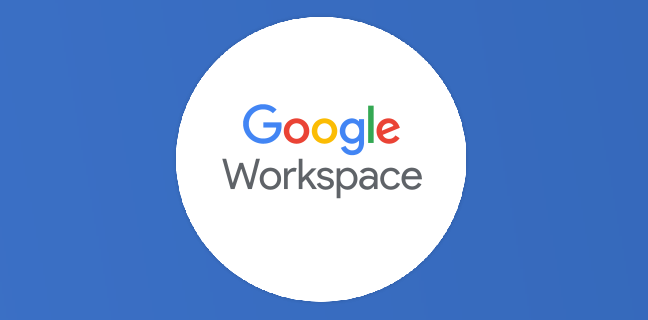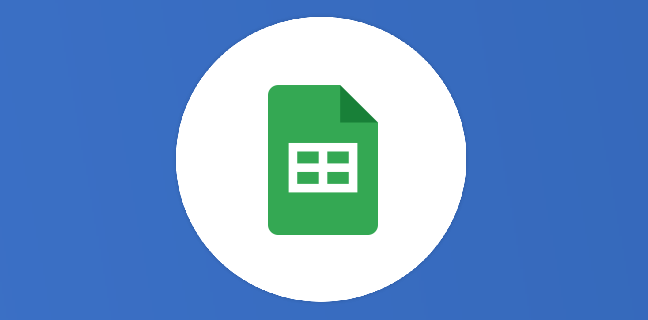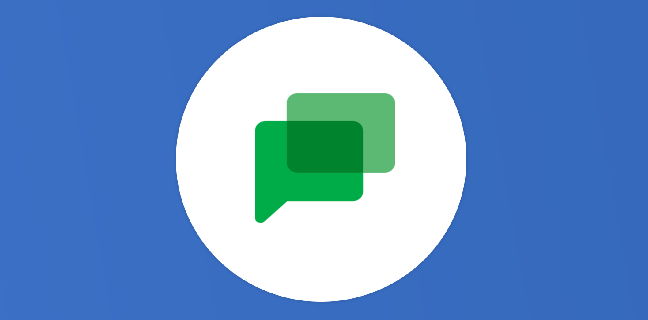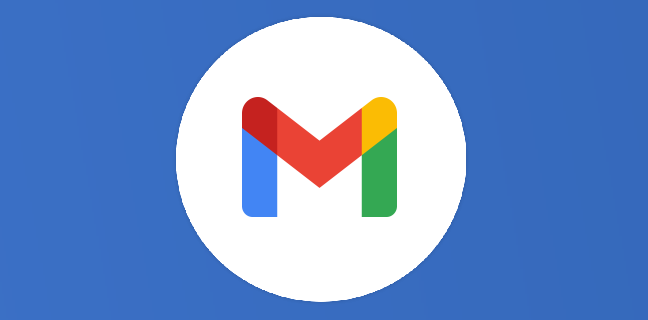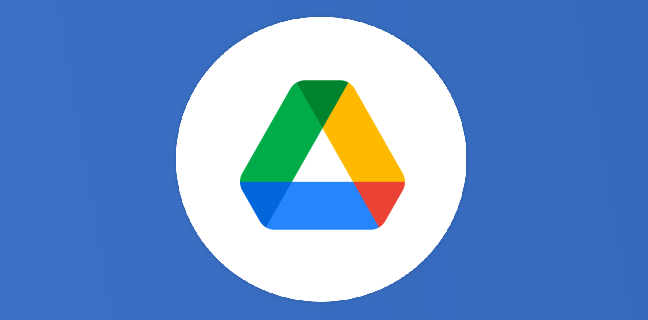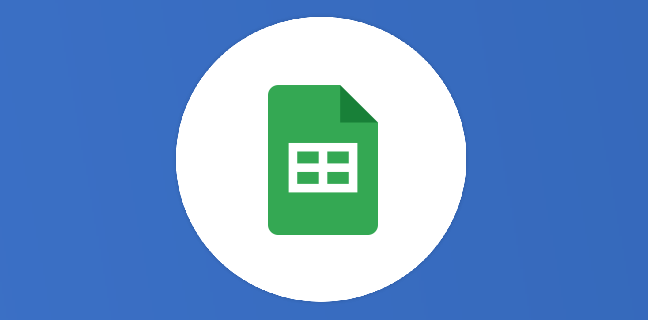Google Sheets : convertir un csv avec séparateur « , » en « ; »
Une feuille de calcul sur Google Sheets permet d’exporter un fichier en csv (Comma-separated values) mais uniquement avec une séparation des valeurs par des virgules. Le format csv est défini comme un format texte ouvert […]
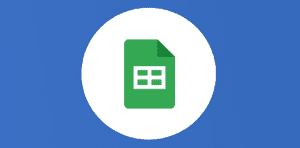
Google Sheets : convertir un csv avec séparateur « , » en « ; »

Une feuille de calcul sur Google Sheets permet d’exporter un fichier en csv (Comma-separated values) mais uniquement avec une séparation des valeurs par des virgules. Le format csv est défini comme un format texte ouvert qui représente des données tabulaires sous forme de valeurs séparées par des virgules.
Pour changer le caractère utilisé pour la séparation de valeur (par exemple, utiliser un point virgule), il est nécessaire de convertir le fichier avec un service tiers. Il existe aussi un script pour convertir un csv avec séparateur « , » en « ; » mais je vais vous parler aujourd’hui du service onlinecsvtools.
Le service précise que les données ne quittent pas votre ordinateur ; les calculs et opérations sont effectués par la page elle-même, en local.
Pour procéder manuellement à la conversion, suivez ce tutoriel :
– exportez votre fichier sheets en csv avec séparation par virgules ;
– ouvrez le service de conversion : https://onlinecsvtools.com/change-csv-delimiter ;
– importez le csv ;
– indiquez les séparateurs d’origine (,) ;
– indiquez le nouveau séparateur souhaité (;) ;
– faire l’ exportation du résultat.
Sur ce service, vous verrez ensuite votre ancien csv et votre nouveau, après cette conversion.

Voilà, vous savez maintenant, grâce à cet outil, convertir un csv avec séparateur « , » en « ; ». N’hésitez pas à jeter un oeil aux nombreuses autres possibilité de ce service et aux autres fonctionn
Veuillez créer un compte pour lire la suite de cette ressource
L’accès à cette ressource se fait gratuitement en créant un compte Numerifan. Les abonnements payants donnent également accès aux cours gratuits.

Cet article est réservé aux abonnés. Pourquoi ?
Fournir tout ce contenu nous demande beaucoup de temps, des ressources et une veille permanente. Accédez à ce contenu en rejoignant notre super communauté, pour tous nous remercier 💪
Besoin d'un peu plus d'aide sur Sheets ?
Des formateurs sont disponibles toute l'année pour vous accompagner et optimiser votre utilisation de Sheets, que ce soit pour votre entreprise ou pour vos besoins personnels !
Découvrir nos formations Sheets- Articles connexes
- Plus de l'auteur

 Sheets
Sheets  Agenda
Agenda  Forms
Forms  Apps Script
Apps Script  Gmail
Gmail  Chat
Chat  Meet
Meet  Contacts
Contacts  Chrome
Chrome  Sites
Sites  Looker Studio
Looker Studio  Slides
Slides  Docs
Docs  Drive
Drive  AppSheet
AppSheet  Android
Android  Chromebook
Chromebook  Equipements Google
Equipements Google  Google Cloud Platform
Google Cloud Platform  Google Photos
Google Photos  Maps
Maps  Youtube
Youtube